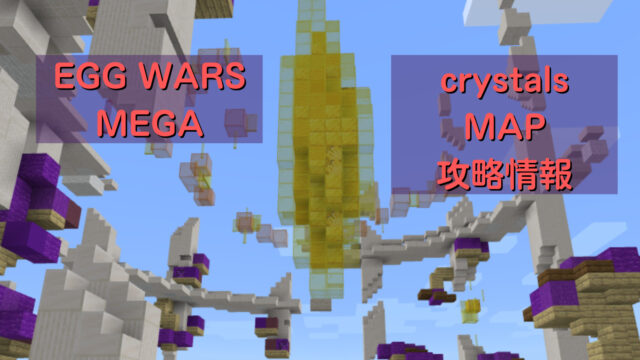21/11/5更新
JAVA版マルチサーバーの設定方法は結構インターネットで出てくるけど
”統合版はないの?”
という方向けの記事になっています。
統合版のOP権限を与える手順は面倒です。
しかしこちらの記事を参考にすれば出来るようになります。
9/21修正 貼り付け位置などがずれていました。
申し訳ございません
11/5更新 よくある質問を追加しました。
概要
こちらはマインクラフト統合版マルチサーバー
での“OP権限付与のみ”を説明しています。
私の環境での説明なので他の環境の方は
違う部分もあるので参考程度にお願いします。
私の環境は、“ConoHa VPS”でサーバーを立ち上げています。
OP権限のつけ方は他にもありますが
私はこれが1番簡単でしたので参考までにどうぞ
準備するもの
WinSCP(サーバー内のファイルをいじる為)
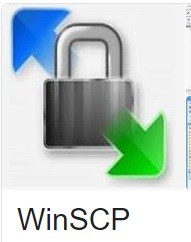
こちらをダウンロード・インストールしてください。
準備するものは
こちらだけです。
手順1
WinSCPを立ち上げる。
インストールをするとデスクトップにWinSCPのアイコンが出てきます。
アイコンをダブルクリックして起動してください。
起動が出来ましたら下記のウィンドウが開きます。
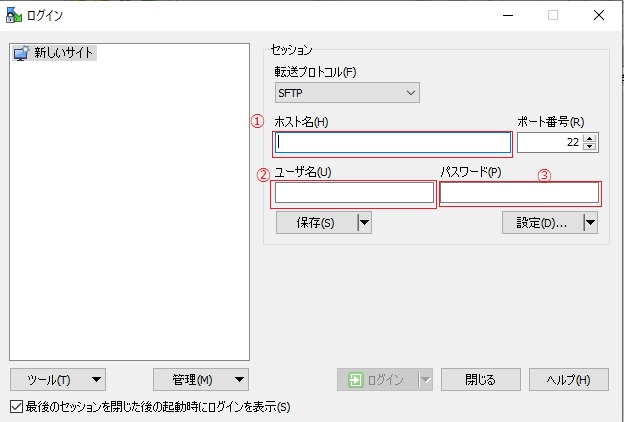
入力手順は以下の通り
①.サーバーのIPアドレス。
②.サーバーのユーザー名 デフォルトは“root” になってます。
③.設定したサーバーのパスワード
その他はデフォルト(何もいじらない)でログインしてください。
手順2ホワイトリストを有効にする。
サーバーにログイン出来ましたら。
最下層の”server.properties”の中にホワイトリストがありますので
そこまでアクセスしましょう。アクセスまでの手順は↓の画像で
順に追っていきます。
1番上の….を開き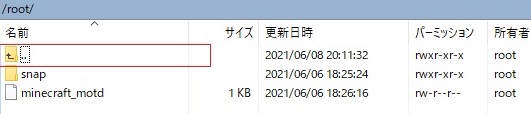
次に少ししたあたりにある opt を開きます。
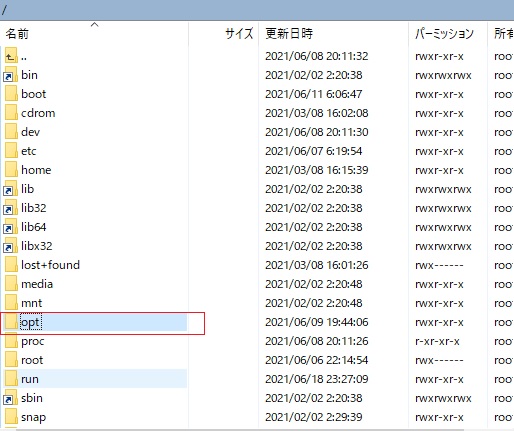
次に minecraft_be_server を開きます。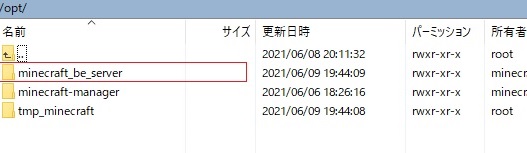
次にこちらも下の方にある server.properties を開きます。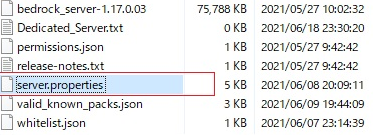
この中を変更する事により”サーバー内の設定”を行います。
この中に white-list=false という箇所があります。
↓画像参照
こちらの false を true に変更してください。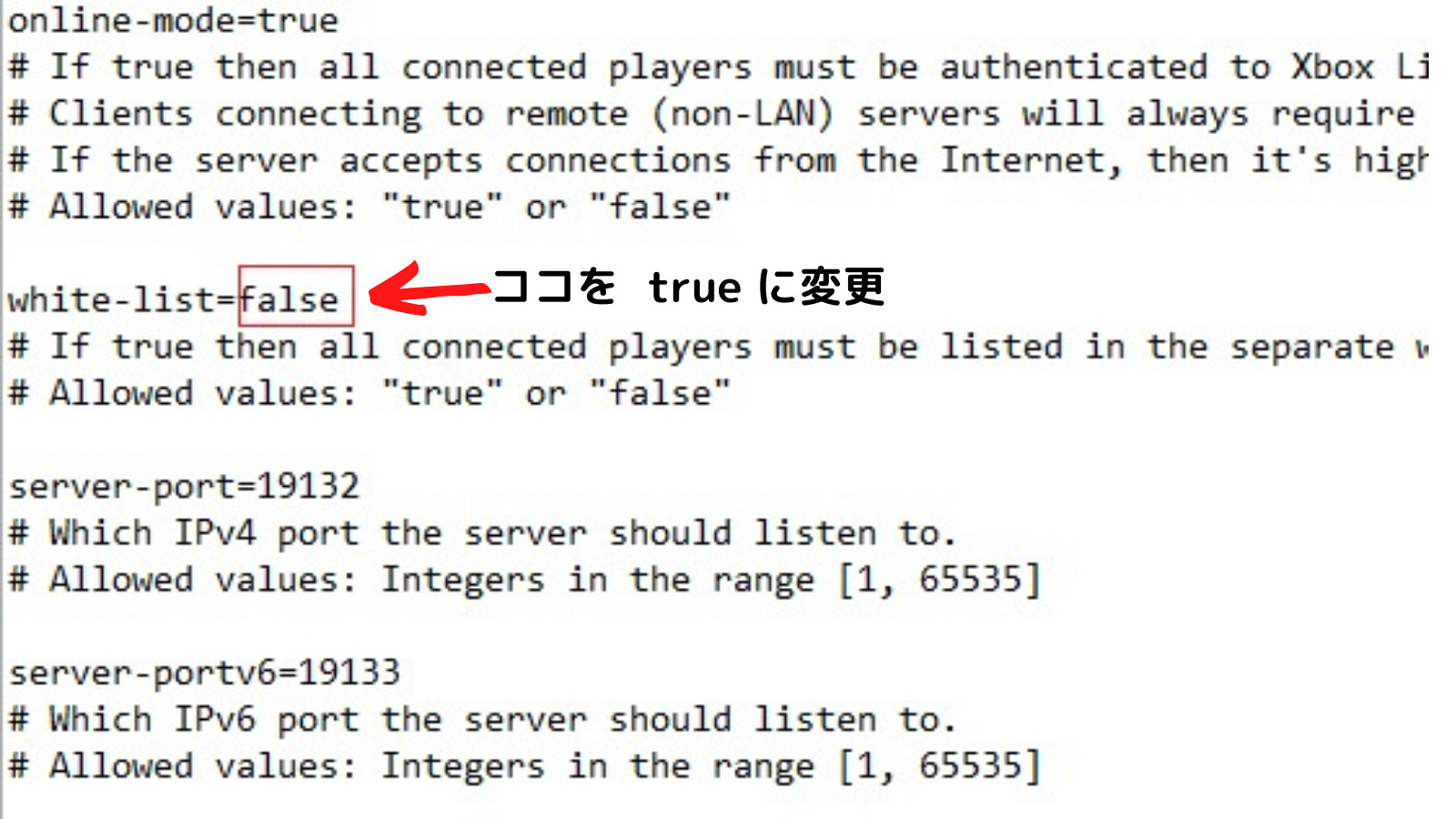
これでホワイトリストが有効になりました。
※上書き保存を忘れずに
手順3 ホワイトリストにユーザー登録する。
次に whitelist.json の中にユーザーを登録します。
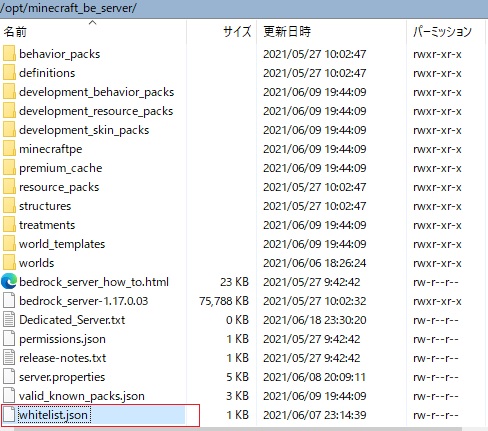
登録の仕方は
[{“ignoresPlayerLimit”:false,”name”:”ユーザー名”}]
または
[ { “ignoresPlayerLimit”: false, “name”: “ユーザー名” } ]
または
[
{
“ignoresPlayerLimit”: false,
“name”: “ユーザー名”
}
]
を張り付けてください。
上書き保存を忘れずに
こちらの手順で上手くいかずにマイクラにログイン出来ない状態になる事が
多いようです。
その場合は下のよくある質問を参照してください。
手順4 サーバー再起動
サーバーを再起動しないと設定が反映されないので気を付けてください。
手順5 ホワイトリストに登録したユーザーでマインクラウトに入る
上で登録したユーザーでマインクラフトにログインすると
そのユーザーのデータが見えるようになります。
そちらに記載のxuidを使用します。
手順6 ホワイトリストにユーザー名とXUIDが記載されるのでメモしておく
whitelist.json にxuidというものが出てますのでそれをメモしておいてください。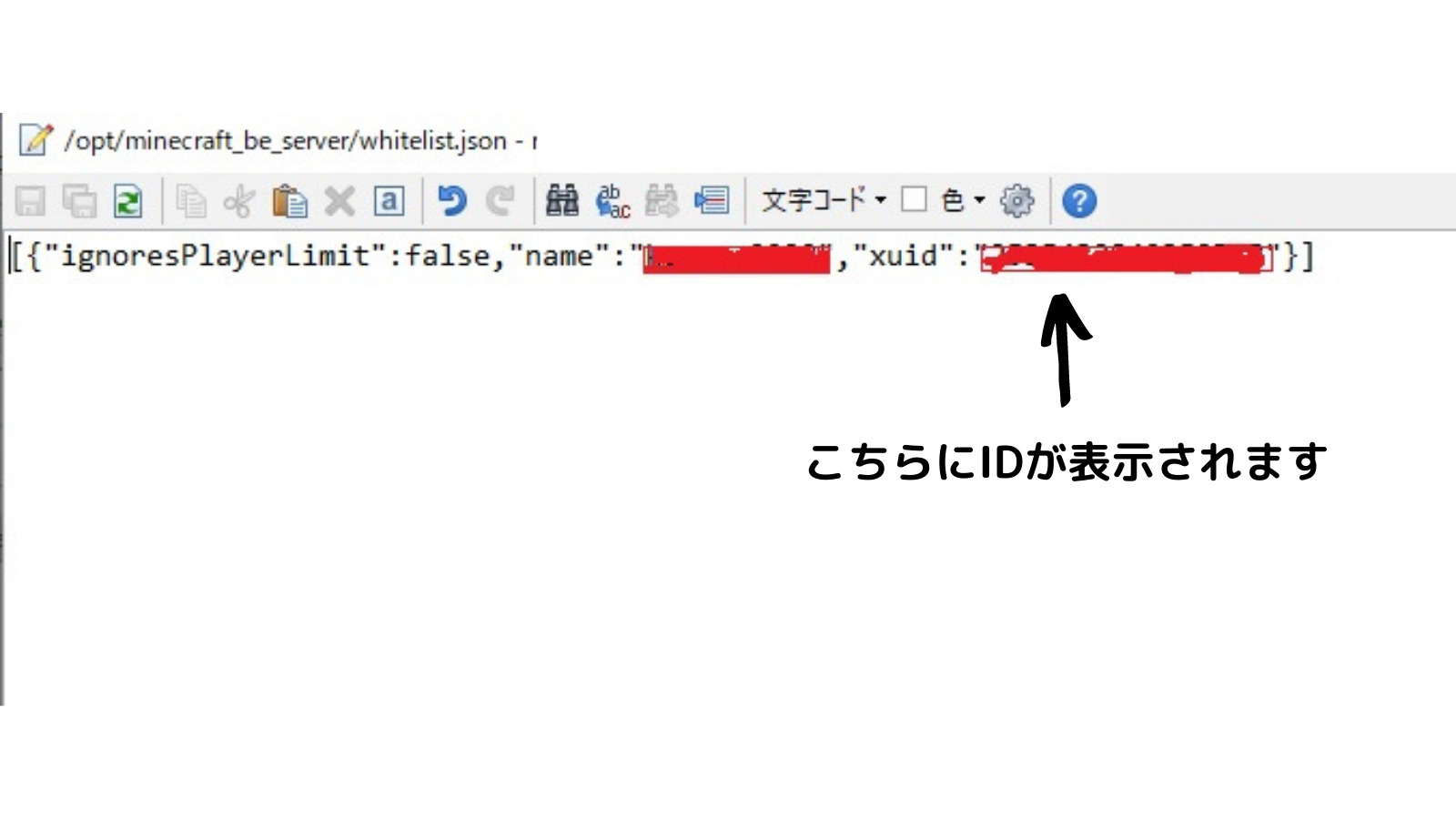
手順7 手順6のXUIDを含んだ下記をファイルに書き込む
permissions.json のファイルの中に書き込んでOP権限を与えてください。
[
{
“permission”: “operator”,
“xuid”: “表示されたxuid”
}
]
これを貼り付け
手順8 サーバー再起動
再起動で設定が反映されます。
手順9 マインクラフトに入り ユーザーのマークが冠になっているのを確認。
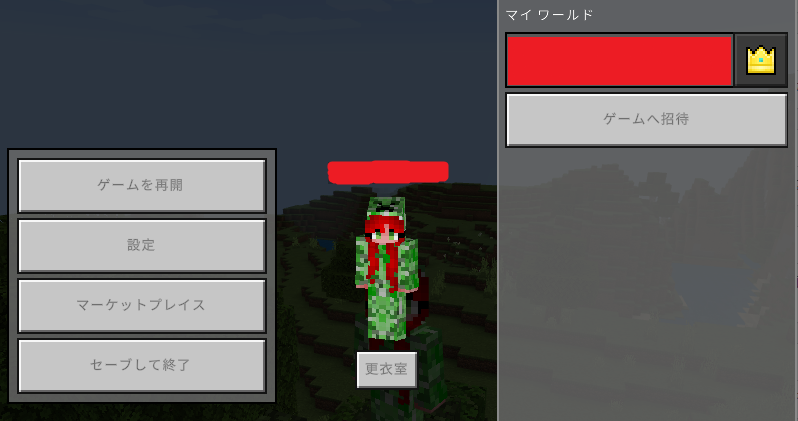
これで完了になります。
設定は基本的にコマンドで変更になりますので。それはまた別の機会に
追記
ホワイトリストを”有効”にしたままにすると。
登録されたユーザー以外はサーバーに入れないので注意
よくある質問
Q.ホワイトリストにユーザーを登録出来なくてログイン出来ない。
A.上記のコピペがうまくいってないかもしれないので確認をお願いします。
下記の画像確認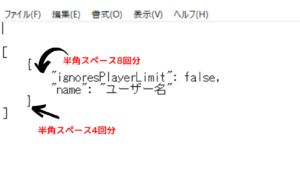
コピペ時にずれてしまう事があります。
もうひとつはパソコンの環境により引用符の形が変わってしまう。
何か記事の引用符と形が違うかなーと思いましたら
引用符で変換して「”」を手打ちしてみてください。
https://shitamachi634.com/maikurako/